En ésta ocasión, vamos a ver como conectar nuestro ArchlinuxARM instalado en una Raspberry pi a una red Wifi y generar un perfil, para que cada vez que encendamos la Raspberry se conecte a la red wifi configurada automáticamente, posibilitándonos entrar vía SSH (con lo cual no haría falta tener conectada la Raspberry vía HDMI a ningún televisor)
Setup de ArchlinuxARM
Primero vamos a necesitar:
- Tener la Raspberry conectada a internet vía ethernet
- Tener conectado a la Raspberry un adaptador Wifi USB
- Conectarle un teclado
- Conectarla por HDMI a un televisor
Usuario: root
Password: root
Luego procedemos a descargar los siguientes paquetes:
pacman -Sy dialog wpa_supplicant linux-firmware
Conectarse a la red y generar perfiles de red
En ArchlinuxARM se manejan las redes mediante netctl, en vez de liarnos aprendiendo como hacer un perfil para una red, vamos a utilizar la herramienta wifi-menu para generar el perfil de red, ejecutamos:
wifi-menu -o
a continuación verán un menú como éste:
Donde seleccionamos la red, introducimos la contraseña, y le damos un nombre al perfil. El perfil quedará guardado bajo /etc/netctl/nombreDelPerfil por lo que si nos equivocamos de contraseña, podemos borrar el archivo ese (con rm /ruta/al/archivo), y volver a configurar el perfil.
En este punto ya podemos comprobar si tenemos Internet, por ejemplo haciendo un ping a Google.
Activando la red al inicio
Ahora que ya tenemos nuestro perfil procedemos a habilitar el perfil de red, para que se inicie cuando encendemos la Raspberry, para ésto, le indicamos via netctl que queremos activar el perfil de nuestra red, para eso hacemos:
netctl enable NombreDelPerfil
por ejemplo si a nuestro perfil le hubiésemos puesto «wlan0-MiRed» la instrucción quedaría así:
netctl enable wlan0-MiRed
Luego, la siguiente vez que iniciemos el sistema, levantará el perfil configurado.
Por último, ya podemos desconectar el teclado, y el hdmi, y colocar la Raspberry en cualquier otro lado (que le llegue señal obvio xD), y accederla vía ssh para instalarle el entorno y demás cosas 🙂

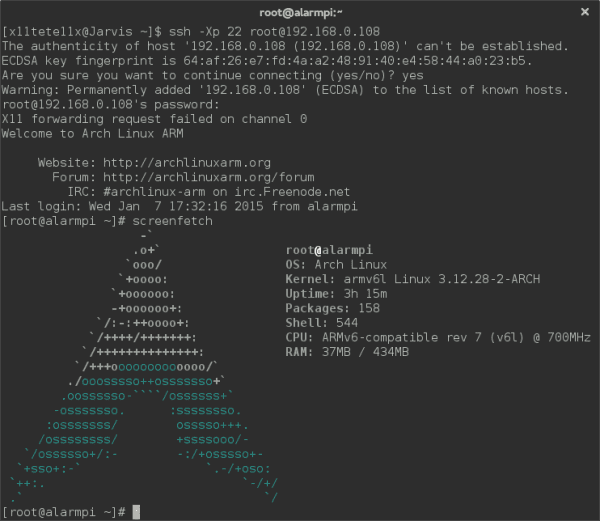
MI pregunta es, cómo hago para acceder al entorno gráfico de arch en la raspi? ya probé con startx y nada, disculpa, soy algo novato (por no decir 100% novato)
De base archlinux (en todas sus versiones no solo ARM) viene sin entorno grafico, tendras que instalarlo antes de ejecutarlo.
1. Instalar xorg
pacman -S xorg-server xorg-xinit xorg-utils xorg-server-utils
2.Instalar los controladores de tu grafica
Te recomiendo los libres (menos lio)
Nvidia>pacman -S xf86-video-nouveau nouveau-dri
ATI> pacman -S xf86-video-ati
Intel> pacman -S xf86-video-intel
3.Ya tienes el sistema preparado para instalar un entorno de escritorio, apartir de aqui es tu decision.
No debes instalar un entorno de escritorio muy pesado (KDE), yo me decantaria por Fluxbox o por Xfce
Xfce> pacman -S xfce4 xfce4-goodies gdm
Fluxbox> pacman -S fluxbox gdm
En ambos casos ‘gdm’ lo he seleccionado por ser simple e intuitivo pero si tienes mas paciencia hay muchos mas y mejores (prueba slim si te sientes con ganas)
4.Entorno instalado :D, ahora solo resta que arranque por defecto etc…
Edita inittab:
> nano /etc/inittab
#id:3:initdefault: (añade # al principio para comentar la linea)
# Boot to X11
id:5:initdefault: (descomenta esta linea borrando el #)
‘con esto has asignado el nivel de arranque 5 para que inicie xorg’
sigue bajando… y encontraras estas lineas, puesto que has instalado gdm dejalas asi:
#x:5:respawn:/usr/bin/xdm -nodaemon (comenta esta)
x:5:respawn:/usr/sbin/gdm -nodaemon (descomenta esta)
#x:5:respawn:/usr/bin/kdm -nodaemon
#x:5:respawn:/usr/bin/slim >& /dev/null (en caso de slim..no se si debes hacer algun otro ajuste)
Y ya.
Un saludo
Excelente tutorial, me ayudo… Gracias!